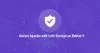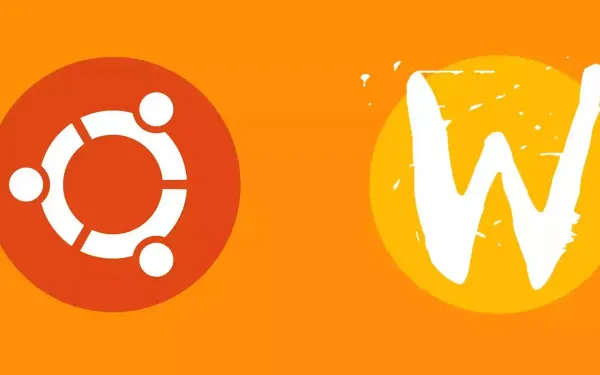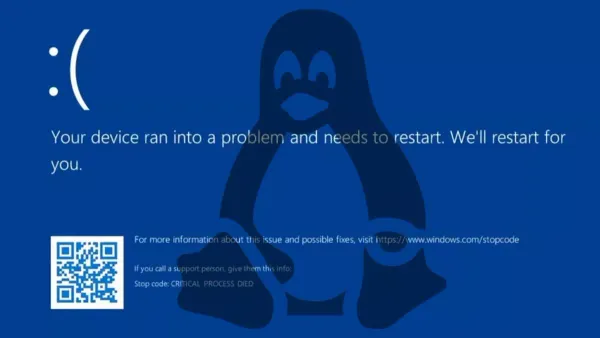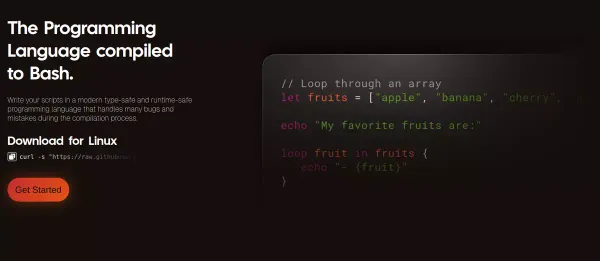如何在Ubuntu 18.04上使用Nginx安装WordPress
在本教程中,我们将向您展示如何在Ubuntu 18.04计算机上安装WordPress。这是一个相当简单的过程,只需不到十分钟即可完成。 我们将使用 LEMP堆栈,其中Nginx作为网络服务器,SSL证书,最新的PHP 7.2和MySQL/MariaDB作为数据库服务器。
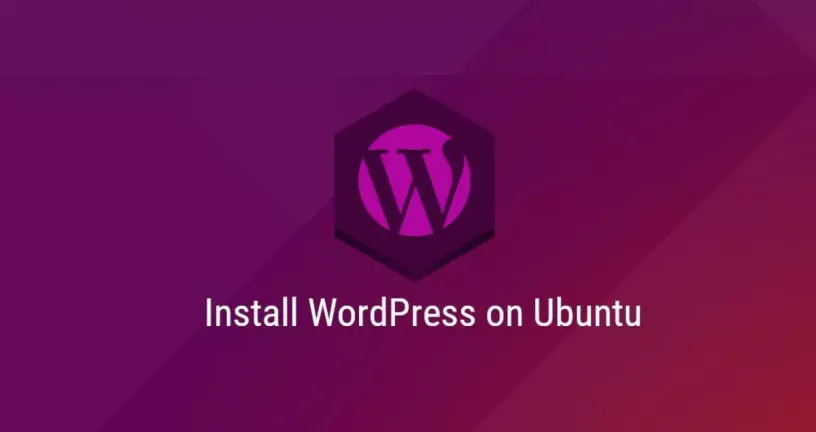
WordPress是迄今为止最受欢迎的开源博客和CMS平台,为全球超过四分之一的网站提供支持。它基于PHP和MySQL,并包含大量功能,可以使用免费和高级插件和主题进行扩展。 WordPress是创建在线商店,网站或博客的最简单方法。
在本教程中,我们将向您展示如何在Ubuntu 18.04计算机上安装WordPress。这是一个相当简单的过程,只需不到十分钟即可完成。
我们将使用 LEMP堆栈,其中Nginx作为网络服务器,SSL证书,最新的PHP 7.2和MySQL/MariaDB作为数据库服务器。
先决条件
在继续本教程之前,请确保满足以下先决条件:
- 您有一个指向服务器公共IP的域名。我们将使用
example.com。 - 您以具有sudo权限的用户身份登录。
- 您已经按照这些说明安装了Nginx 。
- 已为您的域安装SSL证书。您可以按照这些说明。
安装免费的Let's Encrypt SSL证书。
将软件包索引和系统软件包更新为最新版本:
sudo apt update
sudo apt upgrade创建MySQL数据库
WordPress使用MySQL数据库存储其所有数据。我们的第一步是创建一个MySQL数据库 MySQL用户帐户并授予对该数据库的访问权限。
如果您尚未在Ubuntu服务器上安装MySQL或MariaDB,则可以按照以下说明之一进行安装:
通过键入以下命令登录到MySQL Shell,并在出现提示时输入密码:
mysql -u root -p在MySQL Shell中,运行以下SQL语句以创建名为wordpress,用户名为wordpressuser的数据库,并向用户授予所有必要的权限:
CREATE DATABASE wordpress CHARACTER SET utf8mb4 COLLATE utf8mb4_general_ci;
GRANT ALL ON wordpress.* TO 'wordpressuser'@'localhost' IDENTIFIED BY 'change-with-strong-password';
FLUSH PRIVILEGES;
EXIT;运行上述命令后,您将拥有一个新的MySQL数据库和用户帐户,供您的WordPress实例使用。
安装PHP
PHP 7.2是Ubuntu 18.04的默认PHP版本,完全受支持,建议WordPress使用。
要安装PHP ,所有必需的PHP扩展都运行以下命令:
sudo apt install php7.2-cli php7.2-fpm php7.2-mysql php7.2-json php7.2-opcache php7.2-mbstring php7.2-xml php7.2-gd php7.2-curl我们安装了PHP-FPM,因为我们将Nginx用作网络服务器。
安装完成后,PHP-FPM服务将自动启动。
下载Wordpress
在下载Wordpress存档之前,首先创建一个目录,其中将存放我们的WordPress文件:
sudo mkdir -p /var/www/html/example.com我们的下一步是使用以下 wget命令从 WordPress下载页面下载最新版本的WordPress:
cd /tmp
wget https://wordpress.org/latest.tar.gz下载完成后,解压WordPress档案,将提取的文件移动到域的文档根目录中:
tar xf latest.tar.gz
sudo mv /tmp/wordpress/* /var/www/html/example.com/最后,我们需要设置正确的权限,以便网络服务器可以完全访问该网站的文件和目录。
由于Nginx和PHP都以www-data用户和组身份运行,因此要设置正确的所有权,请运行以下 chown命令:
sudo chown -R www-data: /var/www/html/example.com配置Nginx
到现在为止,如果不检查本教程的先决条件,则应该已经在系统上安装了带有SSL证书的Nginx。
要为我们的WordPress实例创建一个新的服务器块,我们将使用Nginx官方网站上的 Nginx配方。
打开您的文本编辑器,然后创建以下文件:
/etc/nginx/sites-available/example.com
# Redirect HTTP -> HTTPS
server {
listen 80;
server_name www.example.com example.com;
include snippets/letsencrypt.conf;
return 301 https://example.com$request_uri;
}
# Redirect WWW -> NON WWW
server {
listen 443 ssl http2;
server_name www.example.com;
ssl_certificate /etc/letsencrypt/live/example.com/fullchain.pem;
ssl_certificate_key /etc/letsencrypt/live/example.com/privkey.pem;
ssl_trusted_certificate /etc/letsencrypt/live/example.com/chain.pem;
include snippets/ssl.conf;
return 301 https://example.com$request_uri;
}
server {
listen 443 ssl http2;
server_name example.com;
root /var/www/html/example.com;
index index.php;
# SSL parameters
ssl_certificate /etc/letsencrypt/live/example.com/fullchain.pem;
ssl_certificate_key /etc/letsencrypt/live/example.com/privkey.pem;
ssl_trusted_certificate /etc/letsencrypt/live/example.com/chain.pem;
include snippets/ssl.conf;
include snippets/letsencrypt.conf;
# log files
access_log /var/log/nginx/example.com.access.log;
error_log /var/log/nginx/example.com.error.log;
location = /favicon.ico {
log_not_found off;
access_log off;
}
location = /robots.txt {
allow all;
log_not_found off;
access_log off;
}
location / {
try_files $uri $uri/ /index.php?$args;
}
location ~ \.php$ {
include snippets/fastcgi-php.conf;
fastcgi_pass unix:/run/php/php7.2-fpm.sock;
}
location ~* \.(js|css|png|jpg|jpeg|gif|ico|svg)$ {
expires max;
log_not_found off;
}
}请不要忘记将example.com替换为您的Wordpress域,并为SSL证书文件设置正确的路径。此配置中使用的代码段在本指南的 中创建。
通过创建指向[162]目录的符号链接来启用服务器块:
sudo ln -s /etc/nginx/sites-available/example.com /etc/nginx/sites-enabled/在重新启动Nginx服务之前,请进行测试以确保没有语法错误:
sudo nginx -t如果没有错误,输出应如下所示:
nginx: the configuration file /etc/nginx/nginx.conf syntax is ok
nginx: configuration file /etc/nginx/nginx.conf test is successful重新启动Nginx 。
sudo systemctl restart nginx完成WordPress安装
现在已下载Wordpress并且服务器配置已完成,我们可以通过Web界面完成安装。
打开浏览器,输入您的域,然后会出现类似以下的屏幕:
选择您要使用的语言,然后单击Continue按钮。
接下来,您将看到以下信息页面,单击Let's go!按钮。
在下一个屏幕上,安装向导将要求您输入数据库连接详细信息。输入您先前创建的MySQL用户和数据库详细信息。
通过单击Run the Installation按钮开始安装。
在下一步中,您需要输入WordPress网站的名称并选择用户名(出于安全目的,请勿输入“ admin”)。
安装程序将自动为您生成一个强密码。不要忘记保存此密码。您也可以自己设置密码。
输入您的电子邮件地址,然后选择是否要阻止搜索引擎将网站编入索引(不推荐)。
点击Install WordPress,安装完成后,您将进入一个页面,通知您已安装WordPress。要访问您的WordPress登录表单,请单击Log in按钮。
输入您的用户名和密码,然后单击Log in按钮。
登录后,您将被重定向到WordPress管理信息中心。
从这里开始,您可以通过安装新主题和插件来自定义WordPress安装。
结论
恭喜,您已在Ubuntu 18.04服务器上成功将WordPress和Nginx安装在一起。 使用WordPress的第一步是学习更多有关如何开始使用WordPress的好起点。
如果您有任何疑问,请在下面发表评论。